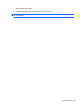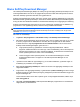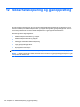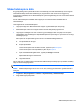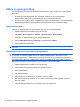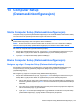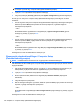HP ProBook Notebook PC User Guide - Windows XP
Sikkerhetskopiere data
En gjenoppretting etter systemsvikt blir ikke mer fullstendig enn siste sikkerhetskopi. Du bør lage en
første sikkerhetskopi straks etter installering av programvaren. Etter hvert som du legger til ny
programvare og datafiler, bør du sikkerhetskopiere systemet regelmessig for å ha en forholdsvis aktuell
sikkerhetskopi.
Du kan sikkerhetskopiere enkeltfiler eller mapper på en eventuell ekstern harddisk eller en
nettverksstasjon.
Husk følgende når du sikkerhetskopierer:
●
Lagre personlige filer i Mine dokumenter-mappen og sikkerhetskopier den jevnlig.
●
Sikkerhetskopier maler som er lagret sammen med de tilknyttede programmene.
●
Lagre egne innstillinger som vises i vinduer og på verktøylinjer eller menylinjer ved å kopiere
skjermbildene med innstillingene. Skjermbildekopiene kan spare deg for mye tid hvis du må angi
innstillinger på nytt.
Slik kopierer du et skjermbilde og limer det inn i et tekstbehandlingsdokument:
a. Vis skjermbildet du vil lagre.
b. Kopier skjermbildet:
Hvis du skal kopiere bare det aktive vinduet, trykker du på alt+fn+prt sc.
Hvis du skal kopiere hele skjermbildet, trykker du på fn+prt sc.
c. Åpne et tekstbehandlingsdokument, og klikk på Rediger > Lim inn.
Skjermbildet blir lagt til i dokumentet.
d. Lagre dokumentet.
Når du skal lage en sikkerhetskopi med Windows Sikkerhetskopi-verktøyet (kun på enkelte modeller),
følger du denne fremgangsmåten:
MERK: Pass på at datamaskinen er koblet til strømnettet før du starter sikkerhetskopieringen.
MERK: Sikkerhetskopieringen kan ta mer enn en time, avhengig av filstørrelse og datamaskinens
hastighet.
1. Velg Start > Alle programmer > Tilbehør > Systemverktøy > Sikkerhetskopi.
2. Følg veiledningen på skjermen.
Sikkerhetskopiere data 153